Tinklaraščio įrašas ar dokumentas, papuoštas saikingu spalvų kiekiu, ne tik pakelia skaitytojo nuotaiką, bet ir suskirsto autoriaus mintis pagal svarbą. Kažką svarbesnio galima paryškinti raudonai, antrinį - pilka spalva. Papuošti tekstą skirtingomis spalvomis užtruks ilgiau, tačiau rezultatai bus to verti.
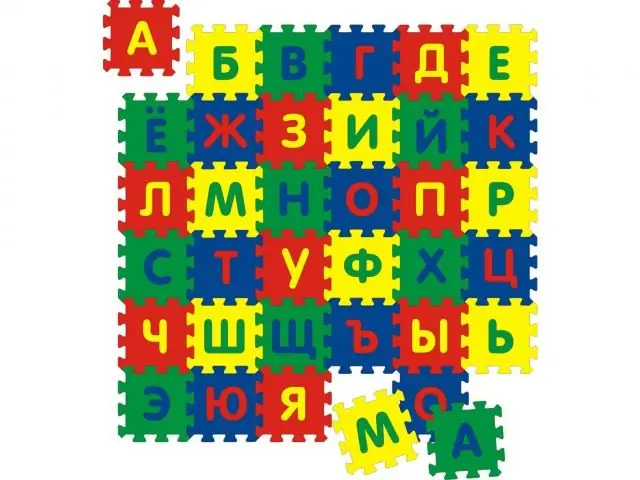
Būtinas
Kompiuteris su interneto ryšiu
Nurodymai
1 žingsnis
Jei norite redaguoti tekstą spalvotai, pasirinkite reikiamus žodžius. Tada viršutinėje įrankių juostoje raskite mygtuką „Teksto spalva“(dažnai žymimą lotynišku „A“su po juo raudona juostele). Spustelėkite rodyklę šalia raidės ir pasirinkite spalvą, kuria norite paryškinti tekstą.
2 žingsnis
Norėdami pakeisti tinklaraščio teksto spalvą, įveskite pranešimą, tada jo pradžioje įdėkite žymą: <f o n t c o l o r = "spalvos pavadinimas angliškai arba kodas">. Po paryškintos frazės uždėkite šią žymą:.
3 žingsnis
Spalvoto teksto fone galite pridėti kontrastingą spalvą. Tokio pranešimo pradžioje įveskite žymą: … Po teksto: … Skaičius reiškia atstumą pikseliais tarp raidžių ir fono krašto
4 žingsnis
Dvigubai įrėmintas tekstas bus gaunamas naudojant šias žymas: - tolesnis tekstas ir pabaiga: … Skaičius reiškia atstumą pikseliais nuo raidžių iki rėmelio.






